Google Ads là cánh cửa giúp doanh nghiệp tiếp cận khách hàng và tăng doanh thu nhanh chóng. Bài viết này sẽ hướng dẫn cho bạn 11 bước cơ bản để thiết lập Google Ads:
Bước 1: Nhấp vào “Chuyển sang chế độ chuyên gia”
Nếu bạn đang bắt đầu bằng một tài khoản hoàn toàn mới và hoàn toàn mới, bạn sẽ bắt đầu bằng cách truy cập vào ads.google.com và nhấn vào “Bắt đầu”.
Sau khi bạn đăng kí tài khoản, Google sẽ nhắc bạn thiết lập Chiến dịch thông minh ngay lập tức.
Để có thể tự thiết lập cài đặt cho quảng cáo, bạn không chọn "Mục tiêu quảng cáo chính" như Google Ads yêu cầu, và thay vào đó hãy nhấp vào tùy chọn để "Chuyển sang chế độ chuyên gia".

Nhấp vào “Chuyển sang chế độ chuyên gia”
Bước 2: Chọn loại chiến dịch của bạn
Để chọn một chiến dịch, trước tiên Google Ads sẽ yêu cầu bạn chọn một mục tiêu. Tùy thuộc vào mục tiêu của bạn, nó sẽ hiển thị cho bạn những loại chiến dịch có sẵn.
Khi bạn xây dựng tài khoản của mình theo thời gian, đừng giới hạn bản thân chỉ với một loại chiến dịch. Bạn cần chạy kết hợp các chiến dịch phù hợp với các mục tiêu PPC của mình.
Bước 3: Thiết lập chiến dịch Google Ads
Tên chiến dịch (Campaign Name): cần dễ nhớ và sắp xếp chiến dịch trong tài khoản của mình.
Mạng (Networks): Bạn có thể chọn để quảng cáo của mình hiển thị trên bao gồm các đối tác của của Google. Đây là những công ty con mà Google sở hữu được phép hiển thị quảng cáo của bạn.
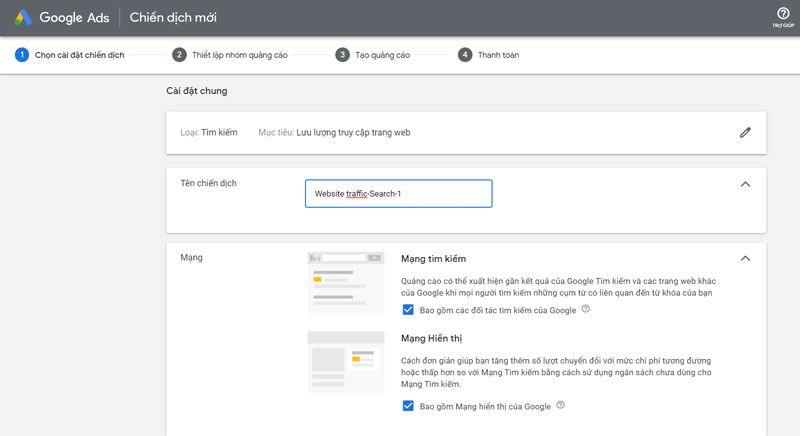
Thiết lập chiến dịch
Bước 4: Đặt lịch quảng cáo của bạn
Để đặt lịch biểu của bạn, hãy nhấp vào “Hiển thị thêm cài đặt”, chọn ngày bắt đầu và ngày kết thúc cũng như lịch quảng cáo của bạn.
Bước 5: Chỉ định vị trí và ngôn ngữ
Khi chọn ngôn ngữ nên chọn cả Tiếng Việt và Tiếng Anh để khả năng tiếp cận của quảng cáo rộng hơn.

Chỉ định vị trí và ngôn ngữ
Bước 6: Tính toán ngân sách hàng ngày
Chi tiêu quá ít khiến quảng cáo của bạn không được biết đến rộng rãi. Chi tiêu quá nhiều khiến bạn sẽ tiêu hết ngân sách hàng tháng trong một tuần.
Để tính toán ngân sách vừa phải, trước tiên bạn sẽ cần ghi rõ chi tiêu hàng tháng của mình dựa vào từ khóa và báo cáo ngân sách Google Ads.
Bước 7: Chọn chiến lược giá thầu của bạn
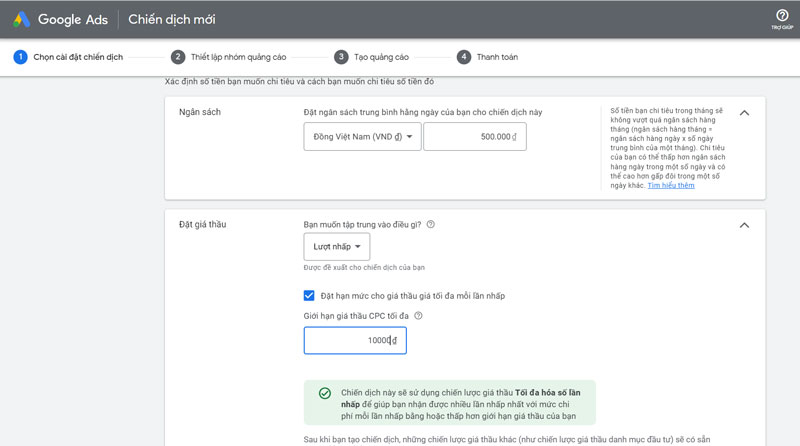
Chọn chiến lược giá thầu của bạn
Có hai loại đặt giá thầu:
- Đặt giá thầu thủ công: Nếu bạn đang sử dụng đặt giá thầu thủ công, bạn sẽ cho Google biết giá thầu CPC tối đa của mình cho mỗi từ khóa. Đây là số tiền tối đa bạn sẵn sàng trả cho một nhấp chuột vào quảng cáo của từ khóa đó.
- Đặt giá thầu tự động: Với chiến lược đặt giá thầu tự động, bạn sẽ cho phép Google xác định giá thầu CPC tối đa của mình một chút. Chỉ cần theo dõi dữ liệu để biết chi phí của các lần nhấp.
Tổng kết
Hy vọng sau bài viết này sẽ giúp bạn hiểu được cách thiết lập quảng cáo Google Ads.
Xem thêm: 11 bước thiết lập Google Ads cho người mới bắt đầu (Phần 2)
Bạn có nhu cầu trong tạo quảng cáo? Đừng chần chừ mà hãy liên hệ với Andin JSC để chúng tôi có thể giải đáp giúp bạn.
ANDIN JSC - Thiết kế phần mềm, Website, Marketing Online
Hotline: 0865 782 772 (Ms Ngọc)
Fanpage: Công ty Cổ phần Thương mại Andin